SQL Server de Microsoft es un sistema de administración de bases de datos relacionales. Su función principal es recuperar datos solicitados por otras aplicaciones de software.
Estas aplicaciones pueden ejecutarse en la misma computadora o en otra computadora a través de una red, incluso a través de Internet..
Como ya sabrá, Microsoft dejó de admitir SQL Server 2008 y 2008 R2 en 2019. Dicho esto, los usuarios ahora se ven obligados a actualizar si quieren seguir usando el producto de forma segura..
Es por eso que hemos compilado esta guía paso a paso que le mostrará exactamente cómo puede actualizar de SQL Server 2008 a 2012, 2016, etc..
Antes de continuar con estos pasos, hay varias cosas que necesita saber sobre el proceso de actualización:
- Cuando actualice SQL Server, se sobrescribirá la versión anterior de SQL Server
- Es una buena idea hacer una copia de seguridad de los datos de SQL Server que tenga antes de la actualización.
- No puede actualizar SQL Server Express o SQL Server Developer, ya que no son compatibles
¿Busca un servicio de hospedaje para SQL Server? echa un vistazo a nuestras mejores selecciones!
¿Cómo actualizo desde SQL Server 2008??
- Introduzca el Medios de instalación de SQL Server
- Vaya a la carpeta raíz y haga doble clic Setup.exe.
- El asistente de instalación ahora iniciará el Centro de instalación de SQL Server
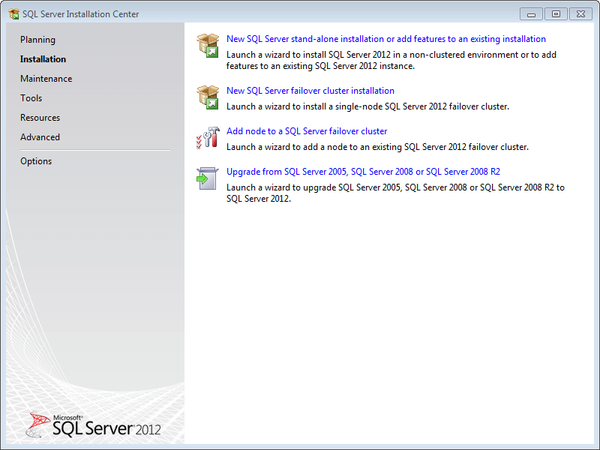
- El asistente de instalación ahora iniciará el Centro de instalación de SQL Server
- Para actualizar una instancia existente de SQL Server, seleccione Instalación
- Haga clic en una opción para indicar si está actualizando a una edición gratuita de SQL Server o si tiene una clave PID
- En la página Términos de licencia, seleccione acepto los términos de licencia
- los Actualización de Microsoft aparecerá la página
- Consulte la página de Microsoft Update para incluir las últimas actualizaciones cuando busque Windows Update
- Marque o desmarque la Incluir actualizaciones de productos de SQL Server caja
- Esto depende de si desea las últimas actualizaciones o no
- La configuración ahora debería comenzar a descargar, extraer e instalar los archivos de configuración
- Sobre el Seleccionar instancia página, especifique la instancia de SQL Server para actualizar
- Sobre el Configuración de instancia página, especifique el ID de instancia para la instancia de SQL Server
- Hacer clic Instalar en pc
- Reiniciar tu computador
Siguiendo estos pasos, debería poder actualizar de manera eficiente desde SQL Server 2008.
Además, si recordó hacer una copia de seguridad de todos sus datos antes de continuar con el proceso, entonces debería poder migrarlo al nuevo sistema operativo sin ningún problema..
Tenga en cuenta que el mismo proceso se aplica también cuando se actualiza a versiones posteriores del producto, como 2014, 2016, etc..
¿Le resultó útil este artículo? Háganos saber en la sección de comentarios a continuación..
ARTÍCULOS RELACIONADOS QUE DEBE VERIFICAR:
- El sistema operativo no es compatible con el error de SQL Server [EXPERT FIX]
- Error en la ejecución de la consulta de SQL Server para el conjunto de datos [EXPERT FIX]
- A continuación, se explica cómo solucionar el alto uso de CPU por parte del servidor SQL
- servidor SQL
 Friendoffriends
Friendoffriends



